Trước đó chúng ta đã cùng nhau tìm hiểu xem những điểm mới trên iOS 11 đang được nhiều người quan tâm trước khi phiên bản này ra mắt, nếu như bạn chưa cập nhập được điều này hãy xem lại những điểm mới trên iOS 11 để có thể tham khảo nhé, còn sau đây chúng ta hãy cùng nhau tìm hiểu và thực hiện cách tải và cài đặt iOS 11 cho iPhone, iPad nhé.

Hướng dẫn tải và cài đặt iOS 11 cho iPhone, iPad
Lưu ý : Để giúp quá trình tải và cài iOS 11 cho iPhone, iPad không xảy ra sự cố các bạn nên thực hiện sao lưu dữ liệu iPhone trước đã, các bạn có thể tham khảo cách Sao lưu dữ liệu iPhone để thực hiện điều này.
* Cách tải và cài iOS 11 cho iPhone, iPad
Bước 1 : Để có thể tải, Download iOS 11 beta cho iPhone các bạn truy cập vào địa chỉ TẠI ĐÂY bằng trình duyệt Safari.
Bước 2 : Sau khi đã truy cập thành công địa chỉ ở trên chúng ta ấn chọn mục Sign In để tiến hành đăng nhập tài khoản Apple ID của mình.
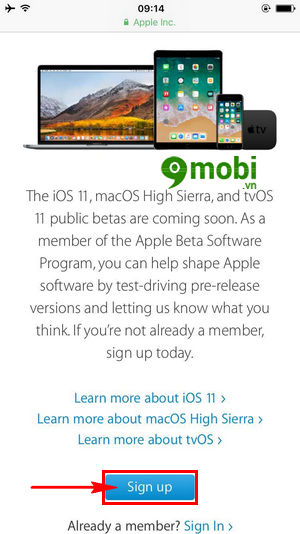
Bước 3 : Tại đây các bạn lần lượt nhập tên tài khoản, mật khẩu Apple ID và ấn chọn Sign In để tiến hành tải và cài iOS 11 cho iPhone, iPad.
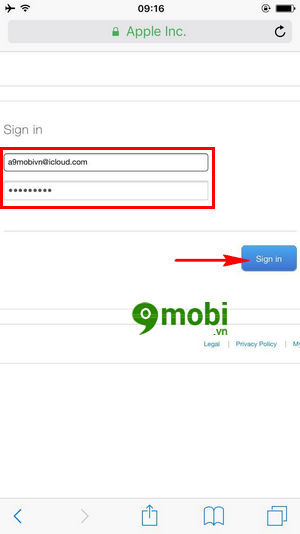 .
.
Bước 4 : Tiếp đó chương trình sẽ yêu cầu các bạn xác nhận các điều khoản và chương trình cung cấp, ấn chọn Accept để xác nhận.
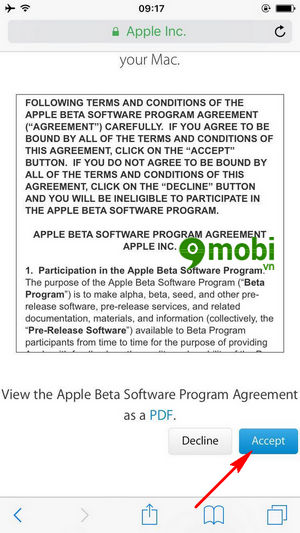
Bước 5 : Các bạn tiếp tục sử dụng trình duyệt Safari và truy cập địa chỉ TẠI ĐÂY sau khi đã đăng nhập thành công ở trên.
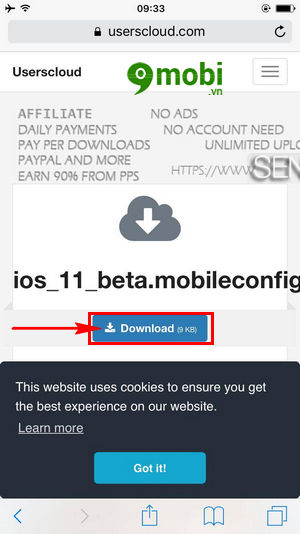
Sau khi đã truy cập hành công chúng ta ấn chọn Download như hình trên để tải, Download iOS 11 cho iPhone, iPad.
Bước 6 : Ngay lập tức hệ thống sẽ chuyển sao giao diện Cài đặt cấu hình như hình dưới, chúng ta ấn chọn mục Cài đặt ở góc trên tay phải màn hình .
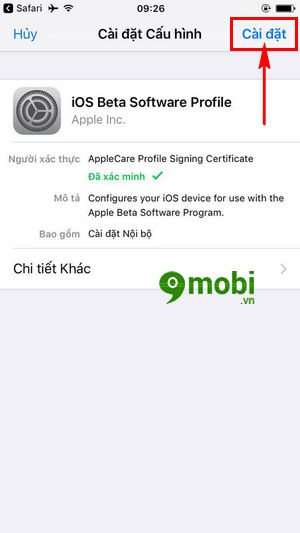
Bước 7 : Hệ thống sẽ tiếp tục yêu cầu chúng ta Khởi động lại thiết bị để hoàn tất quá tình, ấn chọn Khởi động lại .
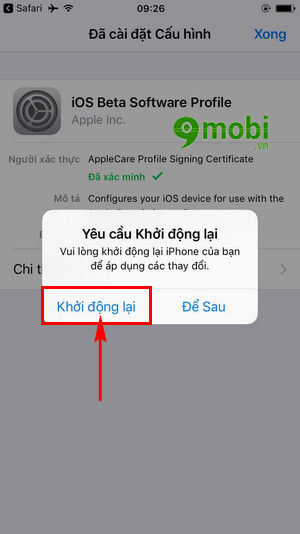 .
.
Bước 8 : Và sau khi thiết bị đã khởi động lại hoàn tất chúng ta có thể thực hiện cách tải và cài đặt iOS 11 cho iPhone, iPad, bằng cách truy cập vào mục Cài đặt (Settings), lựa chọn Cài đặt chung (General).
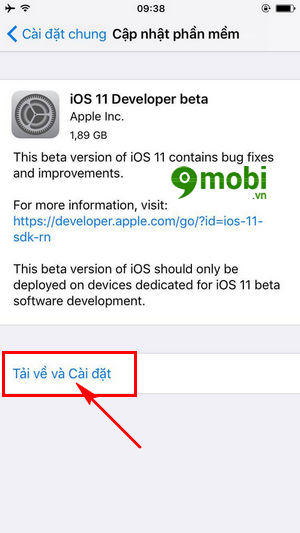
Ấn chọn mục Cập nhật phần mềm như hình trên (Update Software), sau đó hệ thống sẽ kiểm tra và gửi trả kết quả như hình trên, các bạn ấn chọn Tải về và Cài đặt để hoàn tất quá trình này.
Như vậy chúng ta đã vừa tìm hiểu xong các bước đăng ký, cách tải và cài đặt iOS 11 cho iPhone, iPad từ Apple mới nhất hiện nay để các bạn có thể trải nghiệm sớm hơn về hệ điều hành, phiên bản cập nhật iOS đang được nhiều người mong chờ này.
https://9mobi.vn/cach-tai-va-cai-dat-ios-11-cho-iphone-ipad-19136n.aspx
Tuy nhiên trước khi thực hiện cách tải và cài đặt iOS 11 cho iPhone, iPad các bạn cần phải biết được mẫu iPhone, iPad nào được cập nhật iOS 11 qua bài viết danh sách Mẫu iPhone, iPad nào được cập nhật iOS 11 ? đã được 9Mobi.vn cập nhật trước đó.
Những tin mới hơn
Những tin cũ hơn